三分鐘在 Facebook 粉絲頁加入線上預約機器人!

2022 April 14 更新,因應 Meta(Facebook) 官方資訊調整,SimplyBook.me 暫不支援 Facebook 聊天機器人功能。
做為一個商家經營者,無論是什麼領域,經營 Facebook 粉絲專頁已經成為必要的管道及顯學,它不僅是商品的曝光平台、與顧客間溝通的橋樑,在串接 SimplyBook.me 後,您再也不用花時間管理來自私人訊息或是電話的預約,例如:
- 顧客 A 透過訊息與您接洽,您與顧客開始確認雙方有空的時間
- 顧客 B 看到粉絲專頁的資訊後撥打電話給正在忙碌中無法接聽電話的您
讓 SimplyBook.me 預約機器人幫助您自動回覆預約資訊給顧客,線上預約完成就在彈指之間!簡單來說,您經營的 Facebook 粉絲專頁不只是社群平台,有了線上預約機器人,您也可以擁有專屬的線上預約系統,不用花費額外的成本找外包公司製作。
如何在 Facebook 粉絲專頁加入聊天機器人呢?
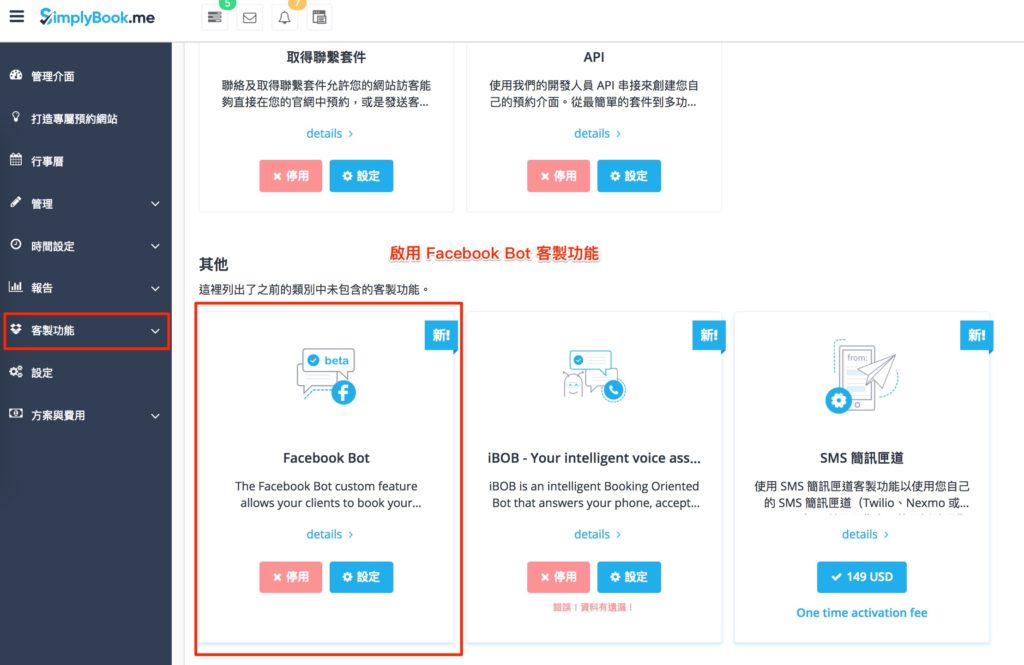
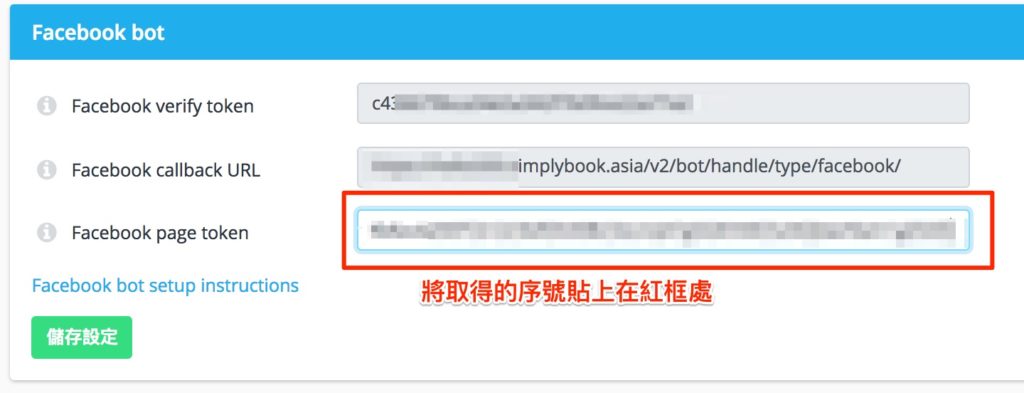
第一步,登入到 SimplyBook.me 後台,在左側欄位選擇 [客製功能],接著找到 [Facebook bot] 後選擇啟用並設定。點擊設定之後,您會看到下列資訊:
- Facebook verify token
- Facebook callback URL
- Facebook page token
其中,Facebook verify token 及 Facebook callback URL 資訊將會貼回至 Facebook 聊天機器人的設定,而現在我們先來到 Facebook 開發者官網來找到 Facebook page token 並貼回此頁面。
到 Facebook 開發者後台建立專屬的聊天預約機器人
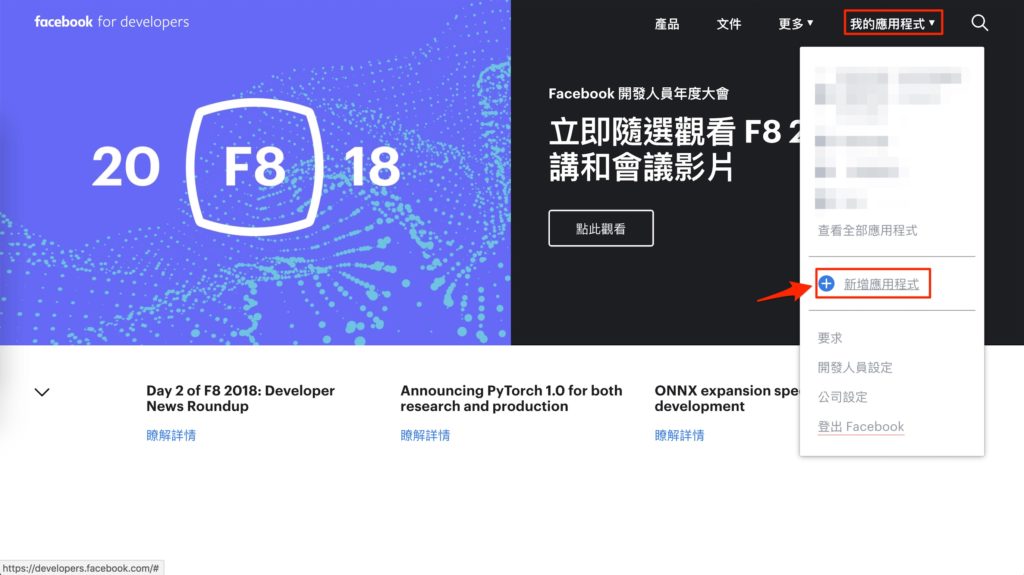
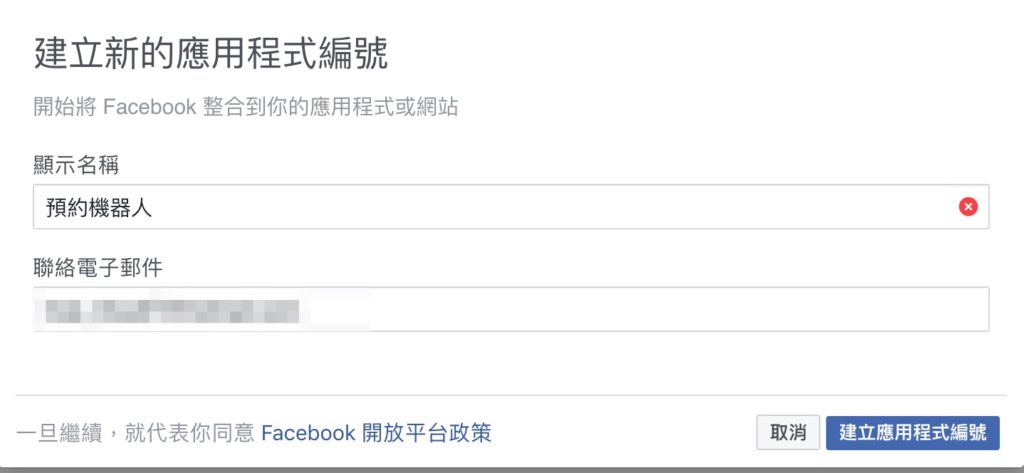
接著到 Facebook 開發者後台:https://developers.facebook.com/,點擊登入後,選擇 [新增應用程式]。
輸入您的預約機器人顯示名稱及聯絡電子郵件後,果斷的點擊右下角 [建立應用程式編號]。
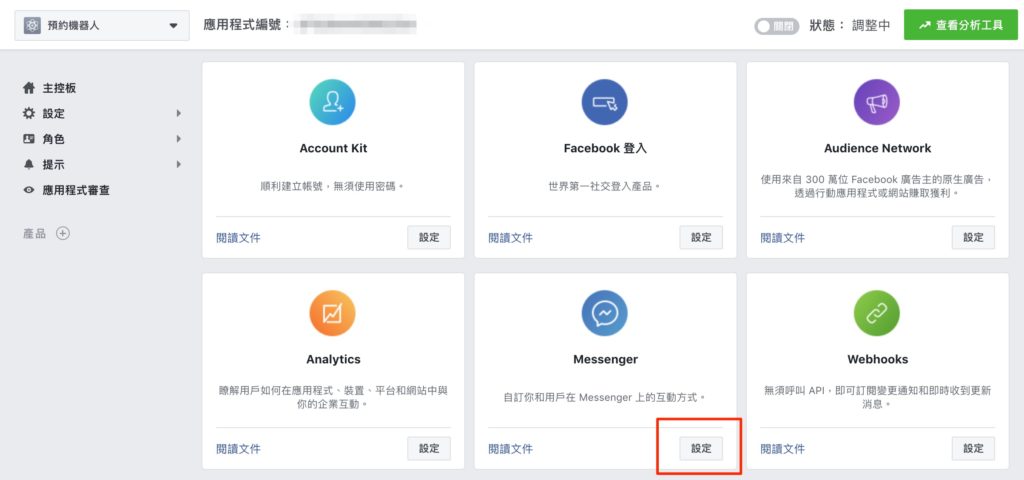
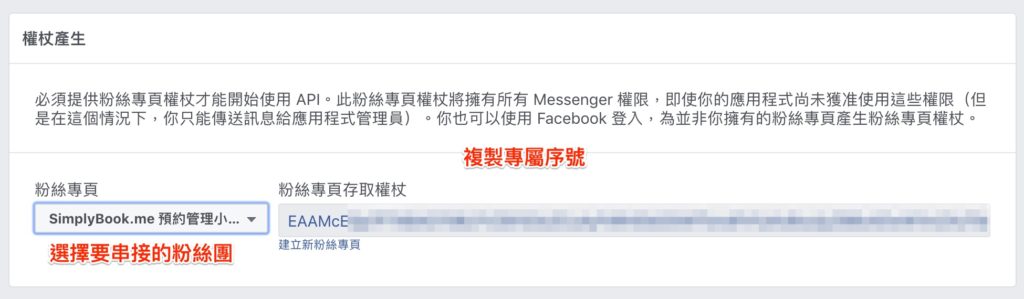
在主控板中選擇 Messenger 的設定,挑選您想要串接的粉絲團,然後您會看到粉絲專頁的存全權杖,請將該序號複製後,回到 SimplyBook.me 的後台的 Facebook bot 客製功能,將該組序號貼上到 Facebook page token 欄位即可。
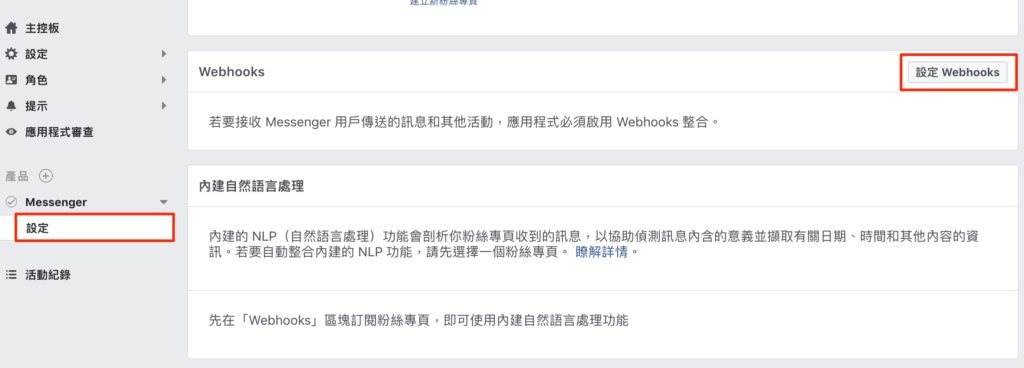
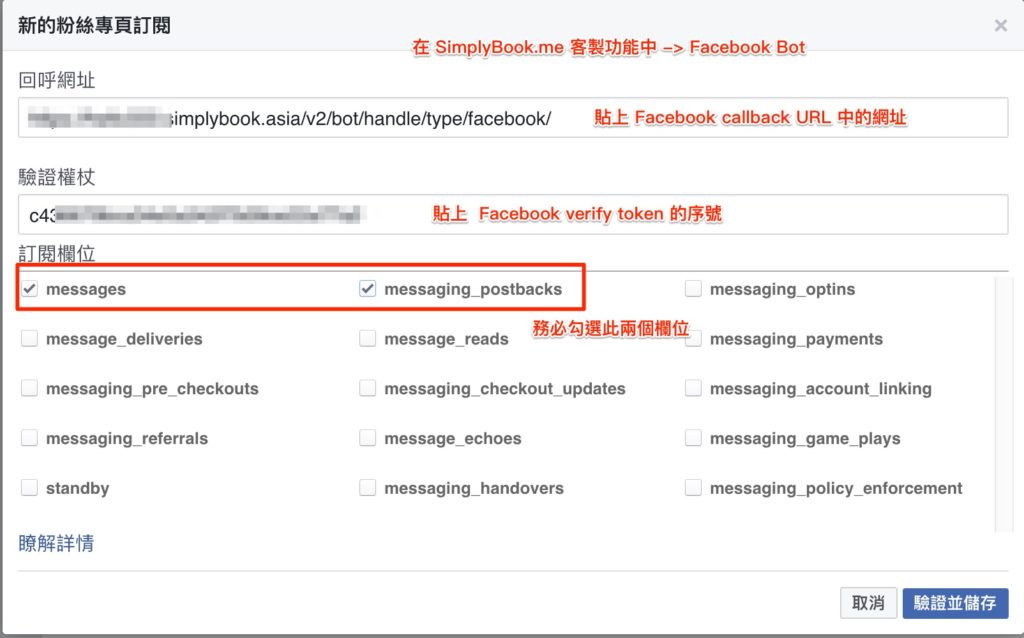
接著在 Facebook 開發者後台中,點擊左側欄位的設定 -> 選擇 [設定 Webhocks],您會看到有兩個欄位需要填寫,而該欄位中所需要的資訊,一樣可以在 SimplyBook.me 的 Facebook bot 客製功能中,找到對應的內容,並將其貼上即可。
特別注意:在右邊圖片的部分,請務必勾選紅框處的兩個欄位。勾選完成後,請點擊右下角的驗證並儲存。
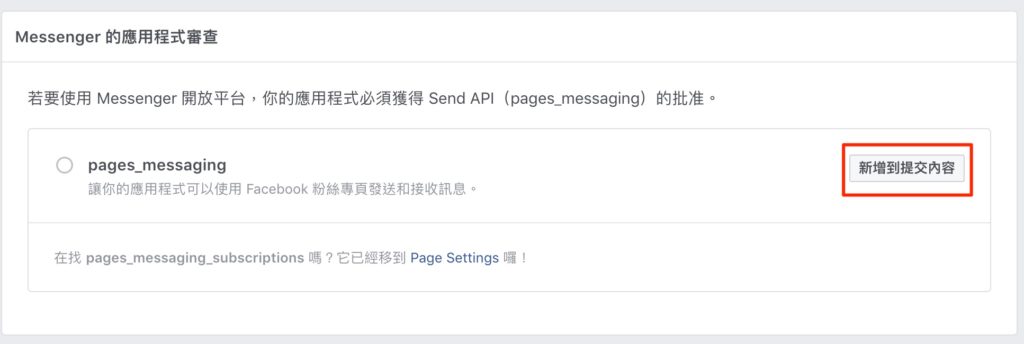
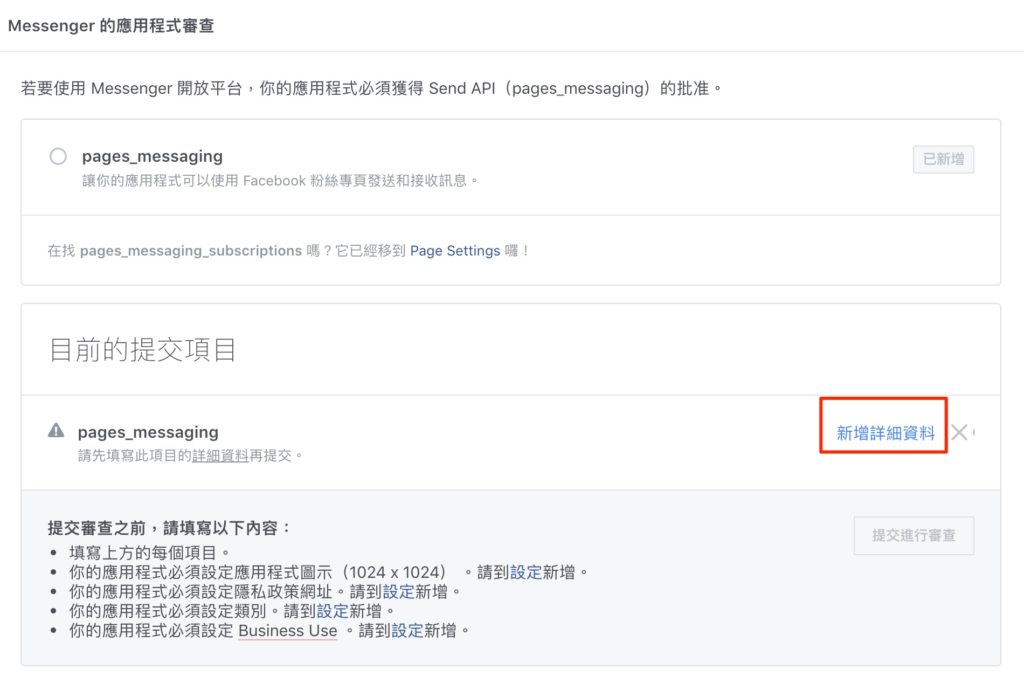
在驗證儲存後,到 Messenger 的應用程式審核區塊中,點擊 [新增到提交內容] -> 選擇 [新增詳細資料]。
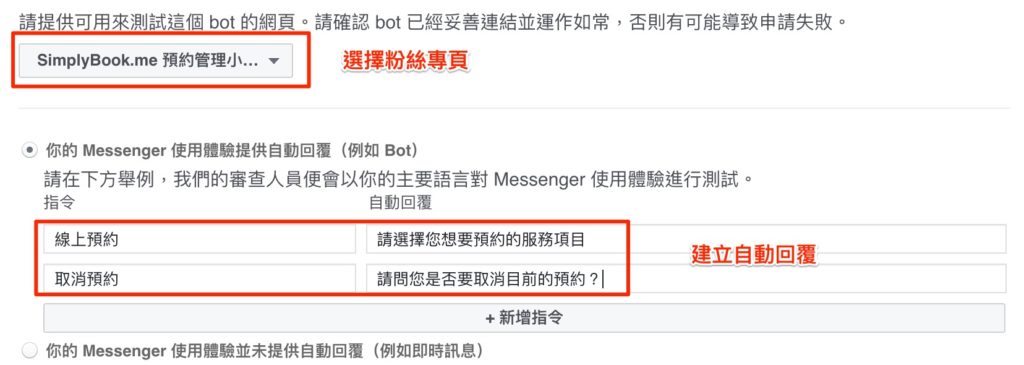
一樣選擇您所經營的粉絲專頁,並設定自動回覆的對話內容,讓審核人員可以進行使用體驗測試,您可以先輸入圖片中紅框處內的文字即可。
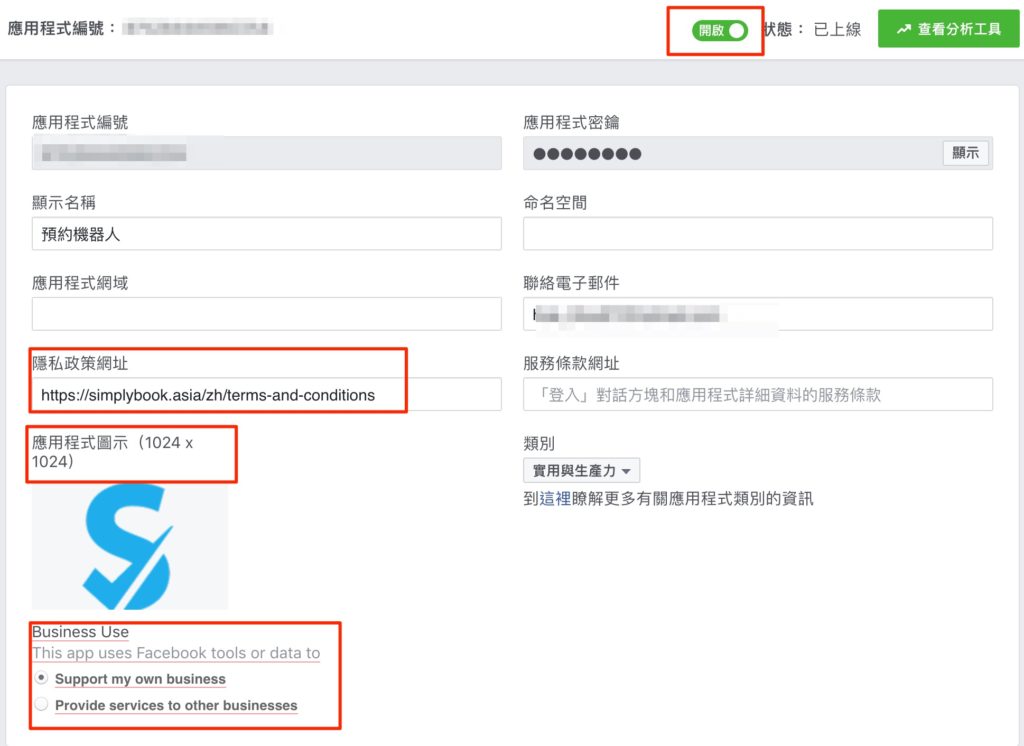
根據 Facebook 應用程式的規範,需填寫下列資訊後方可送審:
- 關於您公司的隱私權政策:可輸入既有的官網中隱私權網址,若您平常僅有經營粉絲專頁,則可在粉絲專頁的關於中填寫更具體的隱私權內容,並附上該網址即可
- 上傳一張專屬 Logo:若背景為白底,需進行去背
- 選擇商業用途
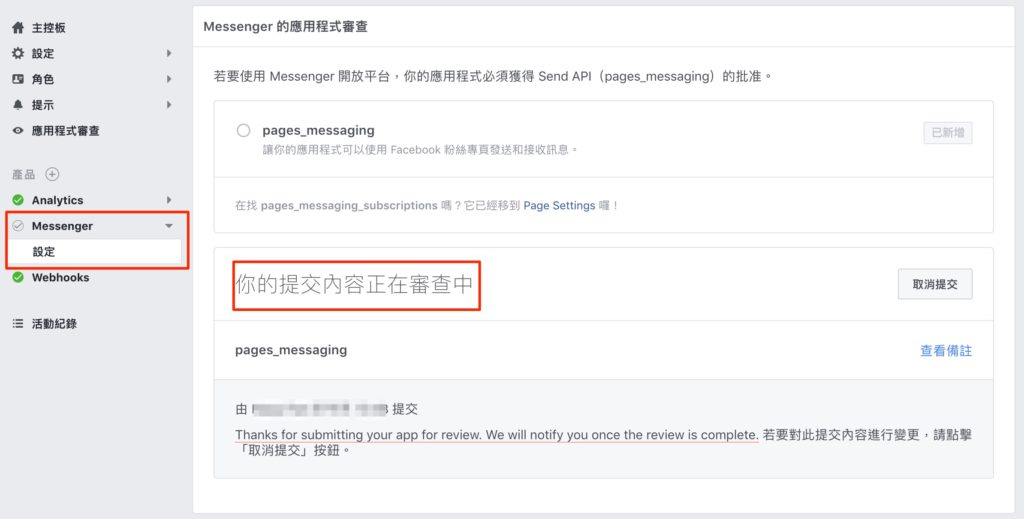
填寫完成後,點擊右上角的 [開啟],就大功告成啦!接下來就是等候 Facebook 的審核:您可以到左側欄位的 Messenger 設定查看,若尚未出現審查中的資訊,請確認上面步驟是否完成,並將 Facebook 提供的測試人員資料加入至您的粉絲團編輯和測試資料中。通常審核天數大概是 5 天左右,您也可以在 Facebook 開發者後台中看到最終的審核結果。
在等候 Facebook 審核結果,不妨到 SimplyBook.me 來優化您的線上預約網頁吧!
看完以上介紹,這才發現 SimplyBook.me 這麼完整的支援台灣商家必經營的 Facebook 嗎?您是不是也想在自己的粉絲團中加入線上預約機器人呢?立即到 SimplyBook.me 註冊,超豐富多元的客製功能免費使用。另外,若有任何問題也歡迎來信到 taiwan@simplybook.me 或是 SimplyBook.me 台灣專屬粉絲頁 發出訊息,將會有專人為您提供客製化的解答喔!



評論
0 comments暫時沒有評論